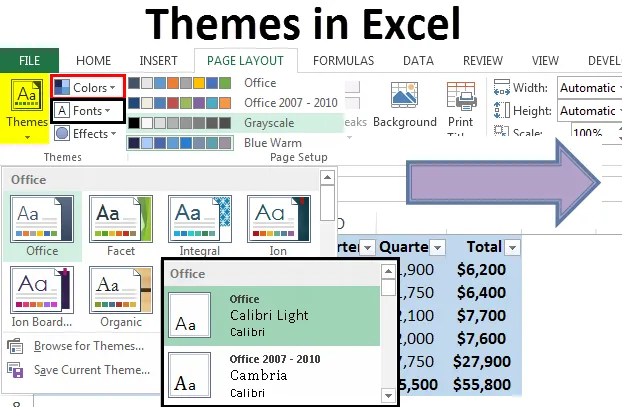
Teme v Excelu (Vsebina)
- Teme v Excelu
- Kako delati s temi v Excelu?
Teme v Excelu
Teme v Excelu so vgrajene in prilagodljive funkcije za spreminjanje videza delovnega zvezka. V Excelu je več tem, vsaka tema pa ima 12 barv, dve pisavi (vključno z naslovom in telesom), vsebuje pa tudi učinke za oblike in SmartArt. Teme olajšajo usklajevanje med barvami, pisavami in oblikovanjem grafike, tako da jih je mogoče takoj uporabljati in posodabljati. S pomočjo Excelovih tem lahko izberete standardno barvno temo, ustvarite lastno barvno temo, spremenite lahko pisave teme, določeno temo lahko preklopite na drugo temo, shranite temo po meri za ponovno uporabo in spremenite različne spremembe v privzete teme.
Kako delati s temi v Excelu?
Na zavihku postavitve strani je mogoče dostopati do tem. Vidimo, da obstajajo trije deli, in sicer barve, pisave in učinki.
To temo Excel Predloga lahko prenesete tukaj - Predloge Excel Template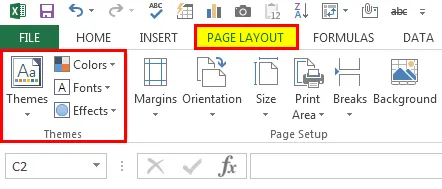
Za uporabo tem smo ustvarili vzorčne podatke v tabeli, surovi obliki in obliki. Po posnetku zaslona je prikazano isto.
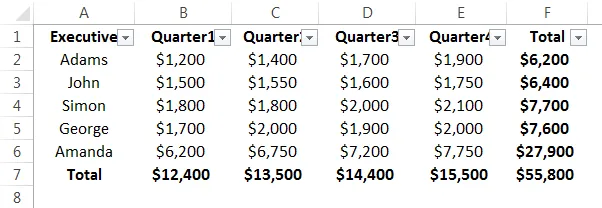
Spreminjanje barv
Korak 1. Obstaja več barvnih shem po temi Excela. Izbirate jih lahko med barvami. Sledi posnetek zaslona.
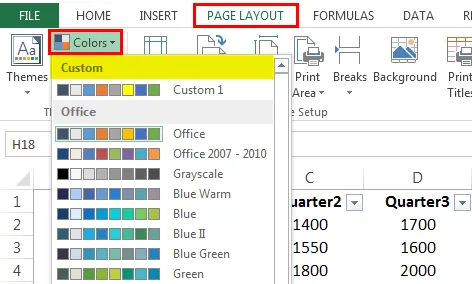
Korak 2. Izberite nekaj alternativnih barvnih shem, ki se bo spremenilo glede na izbiro. Prvič, izbrali smo sivo barvo in barvna shema se je spremenila. Na spodnjem posnetku zaslona lahko vidimo, da se je barvna shema za upoštevane podatke spremenila.
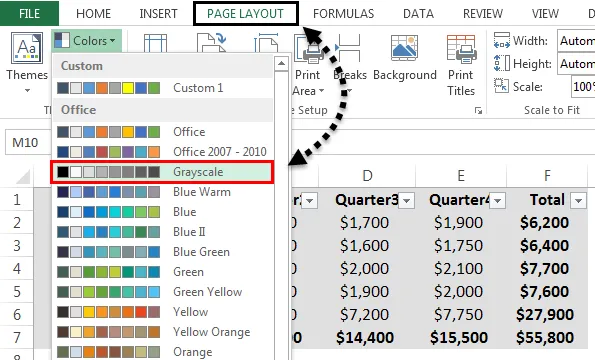
Korak 3. Uporabili smo oranžno rdečo kot barvno shemo in vidimo, da se je barvna shema spremenila.
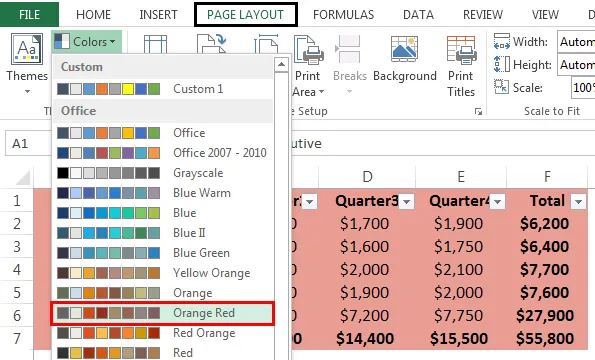
Korak 4. Izberemo lahko svojo lastno temo. Izberite Ustvari nove teme teme. Podana je na spodnjem zaslonu.
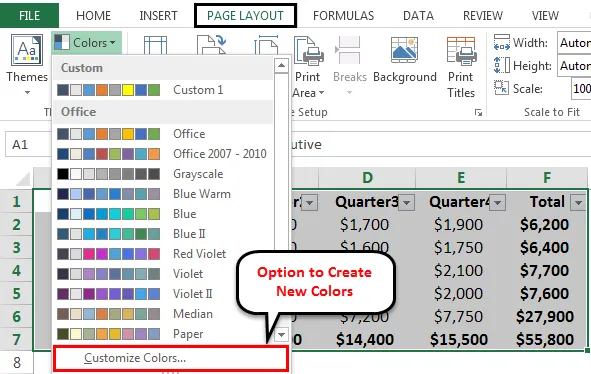
Korak 5. Po izbiri nove barvne teme lahko spremenimo barvo ozadja besedila in tudi barvo poudarkov in hiperpovezav.
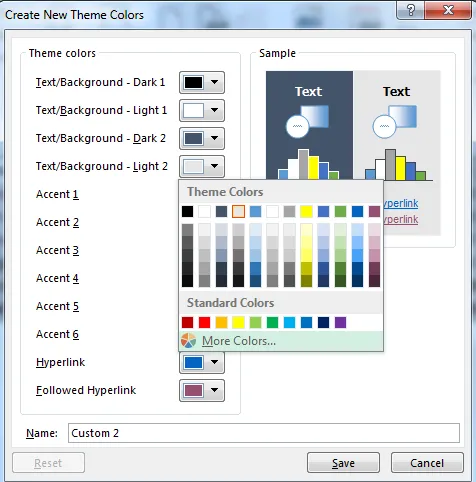
Po spremembi barvnih tem lahko ime spremenite in shranite.
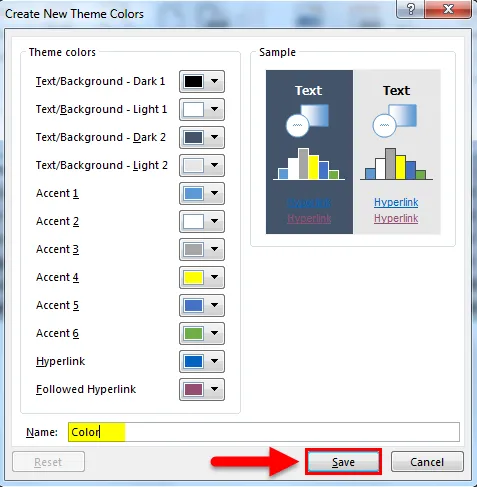
Spreminjanje pisave
Podobno kot pri spreminjanju barv v temah lahko tudi pisave spreminjamo. Privzeta pisava je bila Office Cambria Calibri. Zdaj ga spreminjamo v Office Classic Arial Times, New Roman.
Korak 1. To smo storili s klikom želene pisave na spustnem polju pisave.
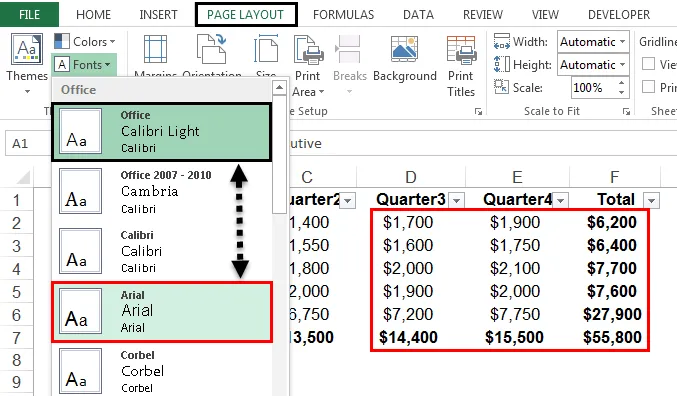
Korak 2. Izdelamo lahko tudi pisavo po meri. Klikniti moramo na Prilagodi pisave in v polju Ustvari nove tematske pisave pod okenci pisave Heading in body font moramo izbrati pisave, ki jih želimo.
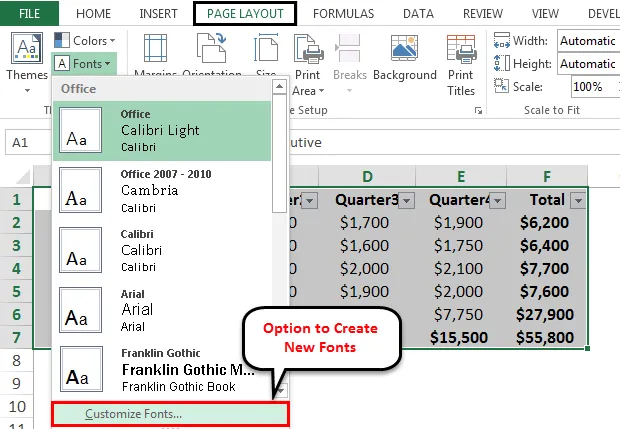
Po izbiri pisave in pisave telesa kliknemo shrani.
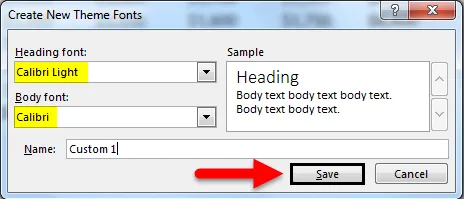
Spreminjanje učinkov
Učinke pisave lahko tudi spremenite. Učinke, ki jih želimo, lahko nastavimo s padajočega učinka na zavihku postavitve strani in spustnega seznama učinkov.
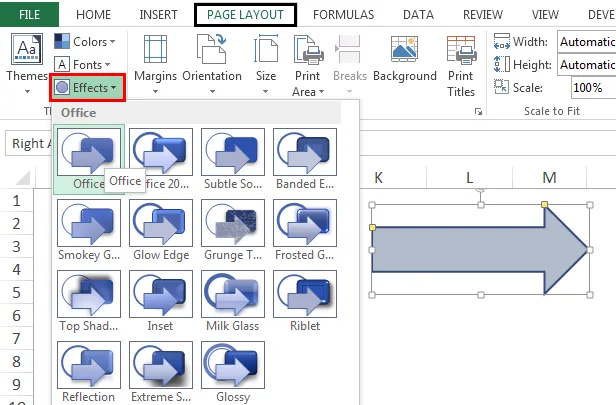
Sprememba bo potekala v pametni obliki, vstavljeni v podatkovno tabelo.
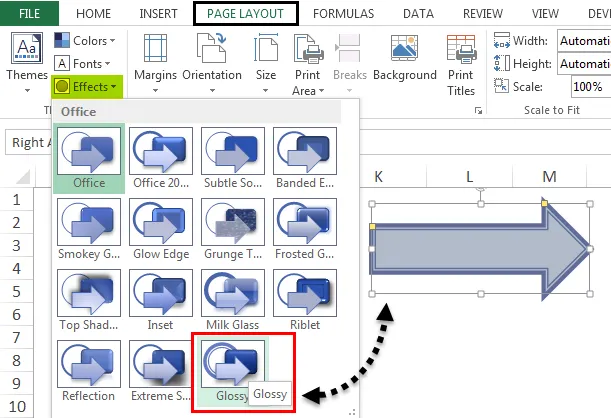
Trenutne teme se lahko shranijo s spustnega seznama teme.
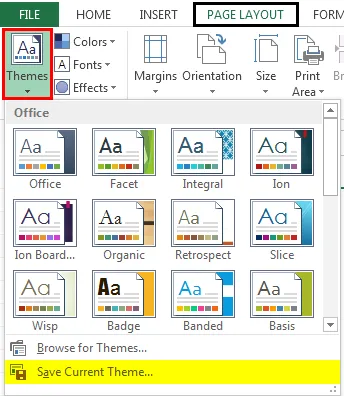
Spomniti se o temah v Excelu
- Ko je uporabljena tema, bo prišlo do spremembe nekaterih predhodno narejenih formatov, kot sta barva pisave in barva polnjenja.
- V skupini teme obstajajo tudi druge možnosti, kjer obstajajo možnosti za spremembo posamezne komponente teme.
Priporočeni članki
To je vodnik za teme v Excelu. Tu smo razpravljali o tem, kako delati s temi v Excelu s primeri in naložljivimi predlogi excela. Te uporabne funkcije si lahko ogledate tudi v odlični obliki -
- Kako uporabljati Excel RATE formulo?
- Ustvarjanje časopisa v Excelu
- Excel Named Range | MS Excel
- Vodnik po zbirki Excelov po barvah